Att spela upp en video från en annan region kan leda till problem med uppspelningskompatibilitet. NTSC och PAL är två videoformat som används i olika delar av världen. Båda formaten har specifika skillnader i bildhastighet, upplösning, färgkodning och regional uppspelning. Är det möjligt att konvertera NTSC till PAL? Ja, det är möjligt. Fortsätt läsa detta för att lära dig hur du konverterar NTSC till PALDet här inlägget kommer att ta upp två dedikerade program som hjälper dig att matcha PAL-standarden. Det säkerställer att dina NTSC-videor spelas upp korrekt på PAL-kompatibla enheter.

- Del 1. Varför konvertera NTSC till PAL
- Del 2. Konvertera NTSC till PAL med Blu-ray Master Video Converter Ultimate
- Del 3. Konvertera NTSC till PAL med HandBrake
Del 1. Varför konvertera NTSC till PAL
Uppspelningsinkompatibilitet
De flesta DVD-spelare och TV-apparater är regionala och stöder endast det format som är inbyggt i deras land. Att spela upp en NTSC-video på en PAL-kompatibel enhet kan resultera i förvrängd uppspelning. Även om viss modern hårdvara erbjuder kompatibilitet med flera system följer äldre och icke-globala modeller strikt formatbegränsningar. Därför kan du genom att konvertera NTSC till PAL spela upp formatet smidigt på ett PAL-baserat uppspelningssystem.
Skanningslinjer och upplösning
NTSC och PAL använder olika upplösningar på grund av deras distinkta strukturer för skanningslinjer. NTSC använder 525 skanningslinjer med en upplösning på 720×480, medan PAL arbetar med 625 skanningslinjer och en upplösning på 720×576. Det högre antalet PAL-skanningslinjer ger något bättre vertikal upplösning och bildkvalitet. När du konverterar en NTSC-DVD till PAL justeras bildfrekvensen och bildrutorna interpoleras för att passa PAL-timingen.
Bildhastighet
NTSC använder 29,97 bildrutor per sekund, medan PAL arbetar med 25 fps. Denna skillnad kan leda till rörelseinkonsekvenser, såsom onaturlig hastighet, när de spelas upp mellan system med olika standarder. Även om konvertering av NTSC till PAL sänker bildfrekvensen är det nödvändigt för smidig och synkroniserad uppspelning. Korrekt bildfrekvenskonvertering säkerställer att ljud synkroniseras med video, vilket undviker vanliga problem som läppsynkroniseringsfel.
Färgkodning
NTSC och PAL skiljer sig också åt i hur de kodar och avkodar färginformation. NTSC tenderar att drabbas av problem med färgstabilitet över tid. Samtidigt använder PAL en fasväxlande metod för att uppnå en mer exakt och stabil färgåtergivning. Färgåtergivningen kan verka förvrängd när man spelar upp en NTSC-video på en PAL-enhet. Om du konvertera NTSC till PAL, justeras färgkodningen, vilket förbättrar videons färgkvalitet och noggrannhet.
Del 2. Konvertera NTSC till PAL med Blu-ray Master Video Converter Ultimate
De Video Converter Ultimate , föredragen av Blu-ray Master, är en programvara för multimediakonvertering. Den är kompatibel med Windows 11/10/8/7 och macOS 10.12 eller senare. Du kan ladda NTSC-DVD-skivor och videofiler för att konvertera till PAL-format. Dessutom kan du anpassa profilinställningarna så att de exakt matchar PAL-standarden. Alternativen inkluderar kvalitet, kodare, upplösning, bildhastighet, bithastighet, kanal och samplingsfrekvens. Bäst av allt är att programvaran enkelt kan kringgå alla DVD-skivor med kopieringsskydd och regionala begränsningar. Den innehåller också inbyggda redigeringsverktyg för att anpassa NTSC-innehållet före konvertering.
Så här konverterar du NTSC-video till PAL med Video Converter Ultimate:
Steg 1.Först måste du ladda ner Video Converter Ultimate, som rekommenderas av Blu-ray Master, gratis. Installera programvaran för mediakonvertering och slutför installationsprocessen. När installationen är klar kör du programvaran på ditt system.
Gratis nedladdning
För Windows
Säker nedladdning
Gratis nedladdning
för macOS
Säker nedladdning
Steg 2.När du startar programvaran kommer du som standard till fliken Konverterare. Klicka på +Lägg till filer i navigeringsfältet uppe till vänster för att ladda NTSC-videofilerna. Om du har en mapp full av NTSC-videor använder du rullgardinsmenyn och väljer Lägg till mapp för att lägga till dem en gång.
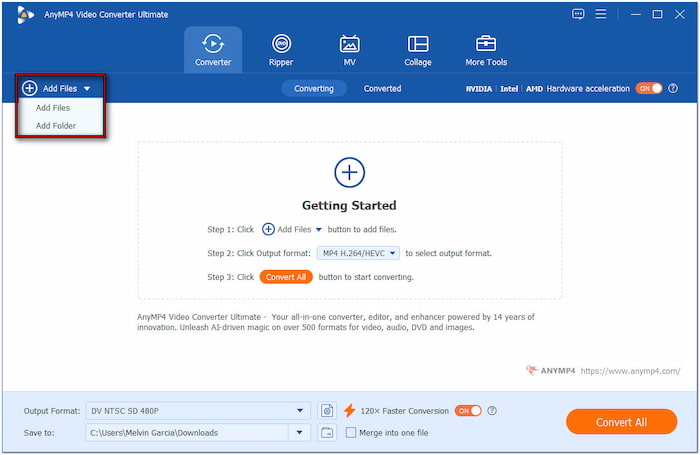
Steg 3.Klicka på fältet Utdataformat och navigera till kategorin Video. Välj DV som utdataformat och PAL SD 576P som din förinställning för kvalitet. Klicka på knappen Anpassad profil för att ändra profilinställningarna för högkvalitativa konverteringar. Välj PAL_DV som din kodare, ställ in bildfrekvensen till 25 fps och ändra upplösningen till 720×576.

Steg 4.Växla till fältet Spara till och välj Bläddra och välj mapp för att ställa in utdatakatalogen. Aktivera knappen 120× snabbare konvertering för att påskynda konverteringsprocessen. Klicka sedan på Konvertera alla knappen för att starta konverteringen från NTSC till PAL.
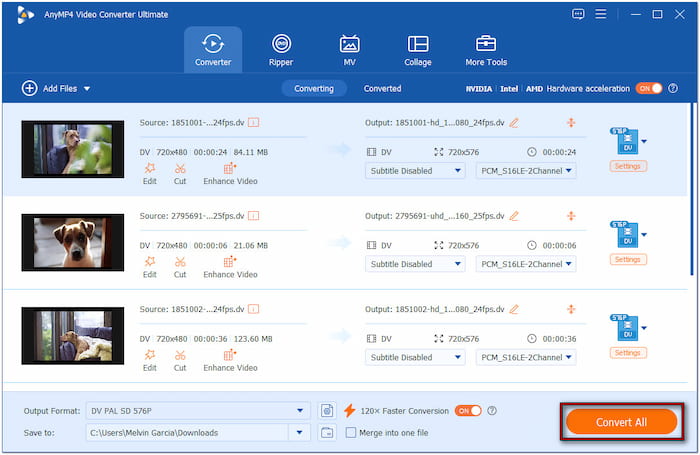
Video Converter Ultimate kan konvertera NTSC-format effektivt utan att anstränga sig för mycket. Innan du påbörjar den slutliga konverteringen, glöm inte att använda funktionen Sammanfoga till en fil. Detta är särskilt idealiskt om du arbetar med flera NTSC-filer. Markera rutan för att kombinera dina klipp till en enda PAL-formaterad fil.
Del 3. Konvertera NTSC till PAL med HandBrake
Handbroms är en mycket populär programvara för videotranskodning som kan konvertera NTSC-DVD-skivor till PAL-format. Men grejen är den här: HandBrake konverterar inte videor direkt till ett PAL-specifikt format. Du måste justera tekniska inställningar som bildhastighet och upplösning för att matcha standarden. Detta innebär att bildhastigheten ställs in på 25 fps och upplösningen på 720×576.
Steg 1.Starta HandBrake och välj Mapp (Batchskanning) för att öppna en mapp som innehåller NTSC-filerna. Omkodningsprogramvaran kommer att skanna och ladda de importerade NTSC-videofilerna och visa dem efteråt. När de har identifierats kommer du att se innehållet i avsnittet Förhandsgranskning av källkod.
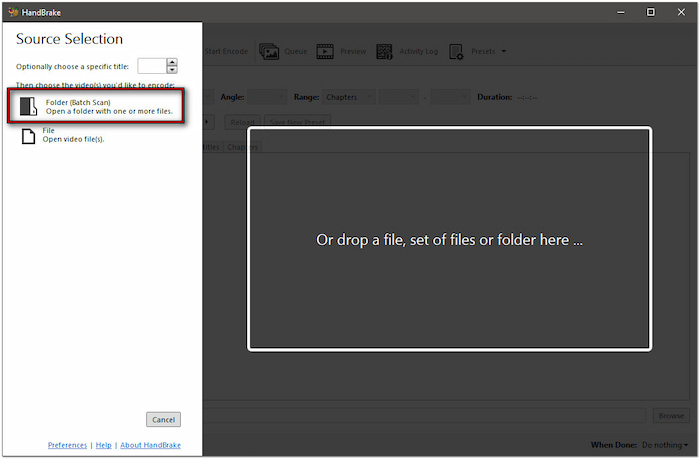
Viktig notering: Om du har lagt till en krypterad NTSC-DVD måste du först dekryptera den. Tyvärr kan inte HandBrake avkoda krypterade DVD-skivor ensamma. Du måste använda ett separat verktyg för att utföra DVD-dekryptering, som till exempel Gör MKV
Steg 2.Växla till fliken Video i inställningspanelen för att konfigurera profilen. Klicka på Bildfrekvens (FPS) rullgardinsmenyn och ändra bildhastighetsvärdet till 25 fps. Välj sedan alternativet Maximal bildhastighet för att bibehålla den variabla bildhastigheten.

Steg 3.När profilinställningarna har konfigurerats, gå tillbaka till fliken Sammanfattning. Välj MP4 som det moderna digitala formatet för PAL och kontrollera profilinformationen nedan. Klicka på Bläddra för att ange målsökvägen och klicka på Starta kodning att ändra formatet.
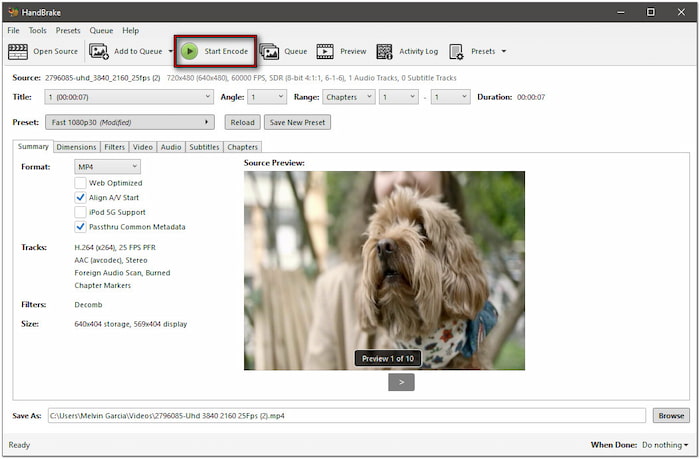
Även om HandBrake inte erbjuder ett ettklicksalternativ, tillåter det anpassning för att justera tekniska inställningar. Genom att anpassa bildfrekvensen och ändra upplösningen kan du effektivt simulera PAL-formatet. Detta gör videor mer lämpade för uppspelning på PAL-baserade enheter.
Avslutar
NTSC till PAL Konvertering kan först verka teknisk, men med rätt verktyg blir det en enkel och effektiv process. Genom att konfigurera inställningar kan du säkerställa att dina NTSC-videor är helt kompatibla med PAL-baserade system. Om du arbetar med videofiler eller DVD-skivor gör Video Converter Ultimate och HandBrake det möjligt att uppnå högkvalitativa konverteringar. Men om du behöver en allt-i-ett-lösning sticker Video Converter Ultimate ut. Den stöder konvertering från NTSC till PAL, tillåter anpassade profilinställningar, kringgår krypteringar och innehåller till och med inbyggda redigeringsverktyg för att ytterligare förbättra dina videor.
Mer från Blu-ray Master

